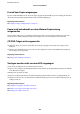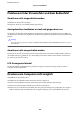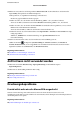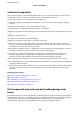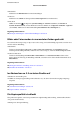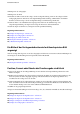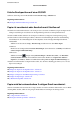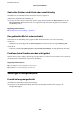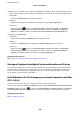User manual
& „Druckbereich“ auf Seite 202
Auf ein Einzelblatt werden mehrere Kopien gedruckt
Wenn Sie mehrere Originale auf das Vorlagenglas legen, um sie separat zu kopieren, sie aber auf eine einzelne Seite
kopiert werden, legen Sie die Originale mindestens 5 mm auseinander. Wenn das Problem weiterhin besteht, legen
Sie die Originale einzeln auf.
Drucken ohne Rand nicht möglich
Stellen Sie in den Druckereinstellungen den Randlosdruck ein. Wenn Sie eine Papiersorte gewählt haben, die den
Randlosdruck nicht unterstützt, können Sie Randlos nicht wählen. Wählen Sie eine Papiersorte, die den
Randlosdruck unterstützt.
Zugehörige Informationen
& „Menüoptionen für Papier- und Druckereinstellungen“ auf Seite 60
& „Menüoptionen für Kopie-Modus“ auf Seite 88
& „Grundlagen des Druckens – Windows“ auf Seite 62
& „Grundlagen des Druckens – Mac OS X“ auf Seite 64
Bei randlosem Druck werden Bildrandbereiche abgeschnitten
Während des randlosen Drucks wird das Bild leicht vergrößert und der überstehende Bereich abgeschnitten.
Wählen Sie eine kleinere Vergrößerungseinstellung.
❏ Bedienfeld
Ändern Sie die Einstellung Erweiterung.
❏ Wi n d o w s
Klicken Sie auf Einstellungen neben dem Kontrollkästchen Randlos auf der Registerkarte Haupteinstellungen
des Druckertreibers und ändern Sie die Einstellungen.
❏ Mac OS X
Ändern Sie die Einstellung Erweiterung im Menü Druckereinstellungen des Dialogfeldes Print (Drucken).
Zugehörige Informationen
& „Menüoptionen für Papier- und Druckereinstellungen“ auf Seite 60
& „Menüoptionen für Kopie-Modus“ auf Seite 88
Falsche Druckposition auf Foto-Aufkleber
Stellen Sie die Druckposition im Bedienfeld im Menü Drucker-Setup > Auleber ein.
Zugehörige Informationen
&
„Menüoptionen für Drucker-Setup“ auf Seite 148
Benutzerhandbuch
Lösen von Problemen
187